Cum să eliminați căutarea aici din Google Chrome, Firefox, Internet Explorer

Cum să scapi de căutare aici: instrucțiuni pentru browsere populare
„teroriști browser“ de către experții în securitatea calculatoarelor numesc bara de instrumente de căutare aici. Și, desigur, nu fără motiv. Aplicația este distribuit prin corespondență spamnyh și instalatorilor de software gratuit. Instalat pe un PC „în liniște“, fără a cere utilizatorului daca trebuie sa mearga, de fapt, în „serviciile“ lui sau nu.
Aici înregistrează toate browserele instalate ca o extensie. Ca o regulă, „stabilit“ în C / Utilizatori / director <имя пользователя> / AppData / Roaming / în «DefaultTab» dosar.
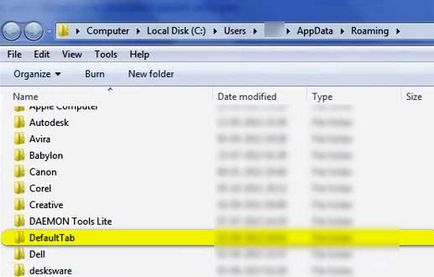
Modifică pagina de start (afișate «Rezultatele căutării» în loc de un șir de interogări pe Google sau Yandeh). De asemenea, ține evidența proprietarului calculatorului în procesul de navigare pe Internet, colectează informații de identificare personală (site-uri web vizitate, cookie-uri, interogări specifice, etc.), redirecționări către site-uri rău intenționate.
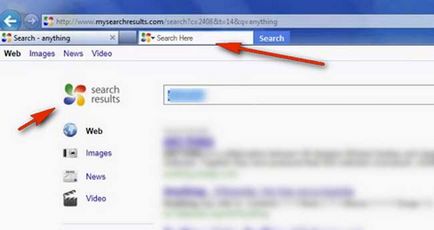
Lipsită de echivoc din astfel de „motor de căutare“, trebuie sa te scape de. Și cu cât mai repede, cu atât mai bine. Cine știe ce „surprize“, el poate da. Conectări, parole, numere de card de credit - toate acestea pot fi creatorii de malware bara de instrumente.
Pentru a elimina o căutare aici, urmați pașii de mai jos.
Purificarea sistemului de operare
Primul pas, înainte de a restaura setările browser-ului dvs., încercați să eliminați complet aplicația din sistemul de operare.
Este recomandabil de a efectua această procedură folosind Revo Uninstaller sau un utilitar similar pentru eliminarea programelor. Din moment ce este echipat cu o funcție de „curățare profundă“: elimină toate fișierele și intrările de registry legate de o bară de instrumente intruziv.
Pentru lipsa de un software special pentru a elimina aplicațiile care utilizează instrumentele standard de Windows:
1. Deschideți "Start", apoi "Control Panel".
2. Faceți clic pe "Dezinstalare program" ( "Programul").
3. Localizați lista de programe pictograma «DefaultTab». Selectați-l făcând clic pe mouse-ul (butonul din stânga).
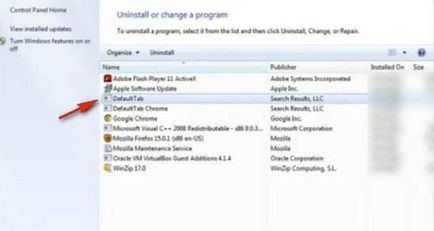
4. Faceți clic pe „Change / Remove“ din meniul de sus.
Opțiuni de recuperare în browsere
Internet Explorer
1. În meniul "Tools", selectați "Add-ons".
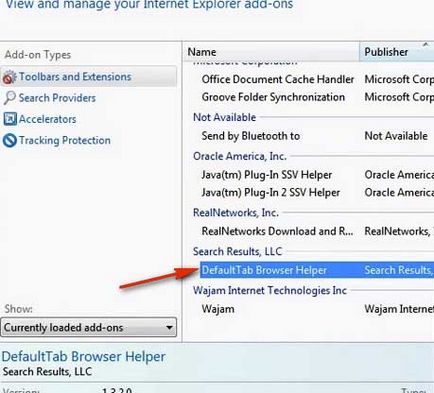
1. Deschideți „Extras“ „Tools“ din meniul.
2. Activați fila „Extensii“.
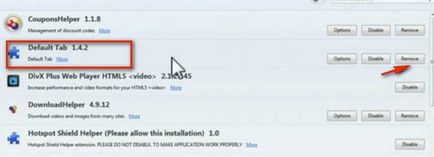
Google Chrome
1. Selectați „Settings“ din meniul browserului.
2. Activați faceți clic pe mouse-ul secțiunea „Advanced“.
3. Faceți clic pe Extensii «Implicit filă Chrome» (nume poate varia) pictograma „coș“.
4. Du-te la „Settings“ (pe această pagină).
5. Faceți clic pe „Adăugați“ funcția în „pornire“ bloc.
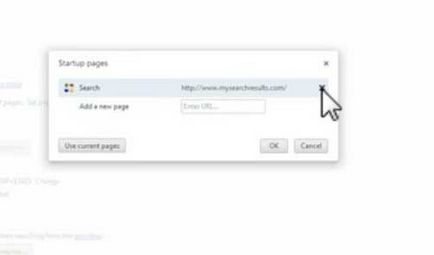
Prevenirea Windows după îndepărtarea barei de instrumente
Toate cele mai bune și se bucură, folosind PC-ul!